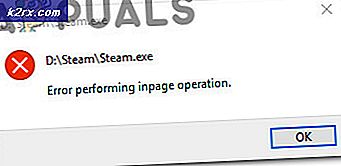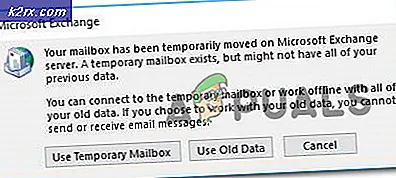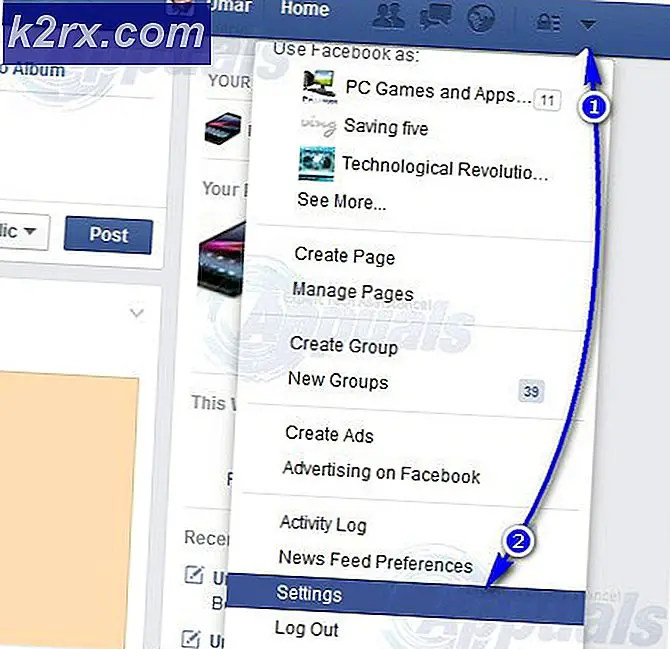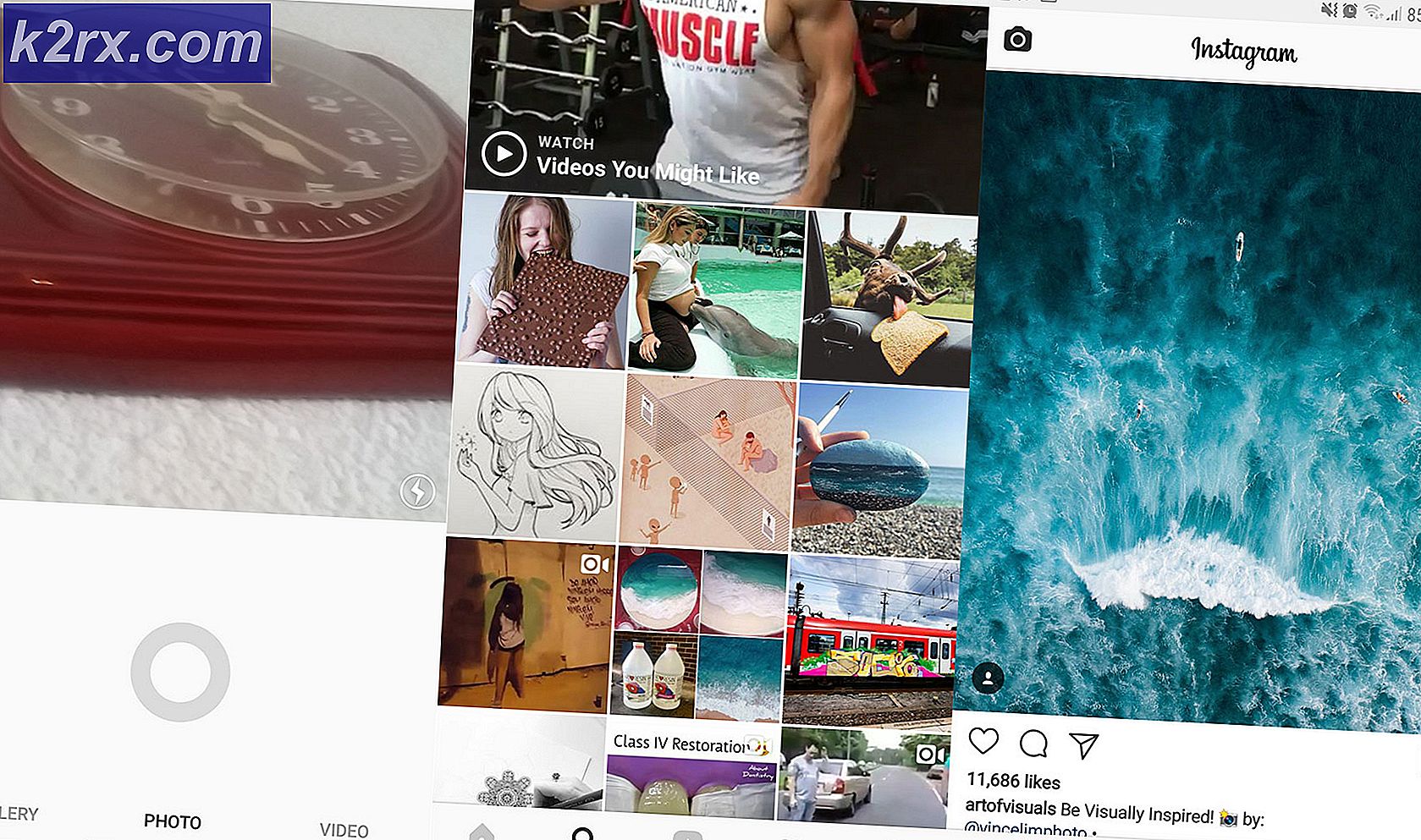Đếm ký tự trong Word hoặc Pages trên máy Mac
Nếu bạn đang sử dụng Word hoặc Pages trên máy Mac, bạn có thể xem số lượng từ chỉ cho một phần của tài liệu hoặc toàn bộ văn bản. Đây là cách để làm điều đó.
Đếm ký tự trong Word trên máy Mac
Để kiểm tra số từ của một đoạn hoặc văn bản cụ thể
- Chọn (đánh dấu) văn bản bạn muốn một số.
- Chuyển đến trình đơn Công cụ và chọn Số lượng từ .
- Bây giờ, bạn sẽ nhận được một hộp thoại hiển thị số ký tự.
Để kiểm tra số lượng từ của toàn bộ tài liệu Word
- Không chọn bất kỳ văn bản nào (không chọn gì cả).
- Chuyển đến trình đơn Công cụ và chọn Số lượng từ .
- Bây giờ, một hộp thoại sẽ hiển thị trình bày số ký tự của toàn bộ tài liệu.
Lưu ý: Các hướng dẫn này được thực hiện trên Word dành cho Mac 2011 và cũng hoạt động trên Word cho Mac 2016. Hãy nhớ rằng quy trình có thể khác nhau trên các phiên bản mới hơn.
Đếm ký tự trong trang tài liệu trên máy Mac
Để kiểm tra số lượng từ cho một phần của tài liệu của bạn.
Mẹo CHUYÊN NGHIỆP: Nếu vấn đề xảy ra với máy tính của bạn hoặc máy tính xách tay / máy tính xách tay, bạn nên thử sử dụng phần mềm Reimage Plus có thể quét các kho lưu trữ và thay thế các tệp bị hỏng và bị thiếu. Điều này làm việc trong hầu hết các trường hợp, nơi vấn đề được bắt nguồn do một tham nhũng hệ thống. Bạn có thể tải xuống Reimage Plus bằng cách nhấp vào đây- Chọn (đánh dấu) văn bản bạn muốn đếm.
- Nhấp vào biểu tượng Xem (hình chữ nhật) ở góc trên cùng bên trái của cửa sổ.
- Bây giờ, chọn Hiển thị số lượng từ .
- Điều này sẽ hiển thị số lượng từ gần cuối trang.
- Bạn cũng có thể kéo bộ đếm bất kỳ nơi nào trong tài liệu của mình.
Để xem số lượng từ cho toàn bộ tài liệu .
- Không chọn bất kỳ văn bản nào (không chọn gì cả).
- Nhấp vào biểu tượng Xem (hình chữ nhật) ở góc trên cùng bên trái của cửa sổ.
- Bây giờ, chọn Hiển thị số lượng từ .
- Nếu bạn nhấp vào mũi tên xuất hiện ở bên phải của số từ, bạn có thể chọn những gì hiển thị. Đây là những lựa chọn.
- Số từ
- Số ký tự - có hoặc không có dấu cách
- Số trang trong tài liệu
- Số đoạn văn trong tài liệu
Mẹo CHUYÊN NGHIỆP: Nếu vấn đề xảy ra với máy tính của bạn hoặc máy tính xách tay / máy tính xách tay, bạn nên thử sử dụng phần mềm Reimage Plus có thể quét các kho lưu trữ và thay thế các tệp bị hỏng và bị thiếu. Điều này làm việc trong hầu hết các trường hợp, nơi vấn đề được bắt nguồn do một tham nhũng hệ thống. Bạn có thể tải xuống Reimage Plus bằng cách nhấp vào đây